DroidCamX手机端中文版
类似应用
-

-

-
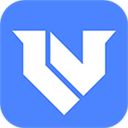
4G云眼智能摄像头app 便捷生活 / 164.9M
-

USB摄像头app官方版 实用工具 / 36.23M
-

yoosee远程监控APP(有看头) 智能应用 / 197.06M
本类更新
专题推荐
本类排行
- 1 查看
- 2 查看
- 3 查看
- 4 交管12123官方版
- 5 国家税务总局App官方版
- 6 中国移动广东App
- 7 华为会员中心app
- 8 我的华为最新版
- 9 京东外卖App
- 10 实名宝app
详情介绍
DroidCamX手机端是一款功能强大的摄像头连接工具,可以将手机摄像头拍摄的的画面传输到电脑上,相当于将手机作为电脑摄像头,该软件可以通过https访问已联网的摄像头,无论该摄像头有线或者是无线与互联网连接,无论摄像头身处何地,都可以快速准确的显示画面。
该软件不仅可以在微信,qq这样的视频通话中使用,还可以在直播中使用,通过移动手机,可以全方位展示画面而不必像电脑摄像头只能固定展示一个地方,并且手机像素较高,画质比电脑摄像头清晰。此外,该软件还支持麦克风语音采集和传输主副摄像头都可以使用,试想一下,你在办公室打开网页就可以看到放在家里淘汰的手机拍摄的画面,不需要懂路由器端口转发和域名解析以及你得跟宽带运营商要公网ip,手机变成电脑可用的虚拟硬件摄像头,非常实用。
由于该软件原版为全英文界面,为此小编为大家带来了DroidCamX手机端中文版,该版本支持简体中文让用户可以畅快使用,能够满足用户的日常使用需求,有需要的小伙伴们快来本站下载这款软件吧。

软件特色
1、720p/1080p高清视频切换到高清模式。
2、摄像机控制,切换灯光,连续自动对焦,放大/缩小。
3、旋转、翻转和镜像视频,以更好地匹配您的设置。
4、调整亮度、对比度、添加视频延迟和调整音频音量(窗口)。
软件功能
1、实验“fps加速”选项2倍高帧率。
2、摄像头控制:闪光灯,自动对焦,变焦等等。
3、其他功能包括视频镜像,旋转,对比度,锐利度等的控制。
4、聊天使用“droidcam网络摄像头”在您的计算机上,包括声音和图像。
5、完全免费,无使用限制!
6、没有广告。
7、高清晰度视频支持(高达720p高清模式下)。
8、简单而有效:设计以节省电池和空间尽可能多地。
droidcamx怎么用
1、下载并安装DroidCam客户端(DroidCamX和DroidCam相同)。这将在您的系统上安装客户端以及网络摄像头和麦克风驱动程序。

2、确保PC和移动设备都在同一个Wifi网络上。启动PC客户端和应用程序。
3、将应用程序中显示的IP地址和DroidCam端口号输入PC客户端。单击开始/连接。

三、当作虚拟硬件摄像头时电脑端切换高清的设置
使用“此电脑”并找到DroidCam安装文件夹。默认情况下,是“C:\Program Files (x86)\DroidCam ”。
你会发现“Toggle HD Mode”快捷方式:右键单击并选择“以管理员身份运行”。选择720P,单击确定将触发计算机重新启动。
还有就是手机端一定要设置的,FPS Boost(Experimental)一定要勾选上,默认它是不勾选的,勾选之后fps提升两倍,顺滑多了。

如何使用DroidCamX手机端中文版
1、在下载DroidCamX客户端时同意条款后,人们将需要确保选择安装组件:“Android USB 支持”、“Apple USB 支持”和DroidCamX客户端。选择这些选项后,如果选择了仅支持Android的软件包,则不包括“Apple USB 支持”,然后单击“安装”。考虑到Client是轻量级的,安装过程应该比较简短。
2、安装完成后,导航至桌面左下角的搜索栏并找到DroidCamX客户端。找到后,启动程序。将出现一个小弹出窗口,提供连接选项:WiFi或USB。
3、除了选择窗口中“视频”旁边的框外,如果人们更喜欢通过便携式设备而不是通过计算机处理声音,他们还可以选择“音频” 。在手持设备上打开DroidCamX应用程序以确定“WiFi IP”和“DroidCamX端口”。此外,可以在应用程序中找到“浏览器 IP 摄像头访问”链接。
4、在计算机或笔记本电脑屏幕上的客户端弹出窗口中,输入来自移动应用程序的“设备 IP”信息。在WiFi类别中定义“设备 IP”、“DroidCamX端口”、“视频”和“音频”首选项后,按“开始”。因此,手机或平板电脑上的应用程序以及 PC 客户端都将通过手持相机启动网络摄像头视图。
如何通过USB使用DroidCamX
1、要使用 USB 功能,请确保DroidCamX客户端和应用程序都已打开。在计算机或笔记本电脑的窗口中,选择第二个图标:USB。在图标下方,文本应验证连接将通过USB电缆发生。按刷新按钮找到安装了应用程序的设备;验证“DroidCamX端口”、“视频”和“音频”选项是否正确。
2、按“开始”后,相机视图将出现在手持设备和计算机设备上。USB通常是推荐的连接方法,因为WiFi比电缆延迟更多。此外,人们可以在通过电缆使用应用程序的同时为手持设备充电——这一点很重要,因为应用程序在使用时会占用很大一部分电池电量。
软件优势
1、使用软件在计算机上聊天,包括声音和图片。
2、完全免费,没有限制或水印。
3、通过WiFi或USB电缆连接。
4、您可以在后台使用其他应用程序,或关闭屏幕以节省电池。
5、IP网络摄像头MJPEG访问(通过浏览器或其他手机/平板电脑等访问摄像头)。
更新日志
v6.10版本
更新Android库
应用截图





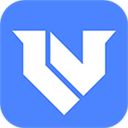

























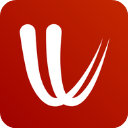















 赣公网安备 36010602000087号
赣公网安备 36010602000087号